Compute Module 4 PoE Board (B)
| |||||||||||||||||||||||||
| |||||||||||||||||||||||||
说明
产品概述
我是树莓派计算模块4代的IO板,Compute Module 4 POE Board (B)是一款可以搭配树莓派 Compute Module 4 使用的底板,并且支持PoE供电和5V DC直流供电,板载四路USB2.0,方便用户使用。
使用注意事项
1:禁止带电时拔插除USB和HDMI之外的任何设备
2:在连接前确认风扇电压,支持5V 和 12V 默认连接5V,切换请修改FAN_VCC的跳帽
3:Type C 接口可以用作供电也可以用作USB SLAVE 接口烧录镜像。
4:为了保证CM4供电正常,在使用Type C 接口烧录镜像时,请不要连接其他设备。
5:CM4在正常使用时,需要为CM4 提供5V 2A 的供电。否则可能出现自动关机,降频等等问题。
6:USB2.0 默认是关闭的,如需打开需要在config.txt中添加 dtoverlay=dwc2,dr_mode=host
7:使用POE功能时,注意查看交换机是否支持802.3af 网络标准的 PoE。
8:需要使用POE时,将POE跳线帽连接到EN位置。
9:两个DISP接口默认无法一起使用。
产品尺寸
Compute_Module 4 POE Board

Compute_Module 4 核心板
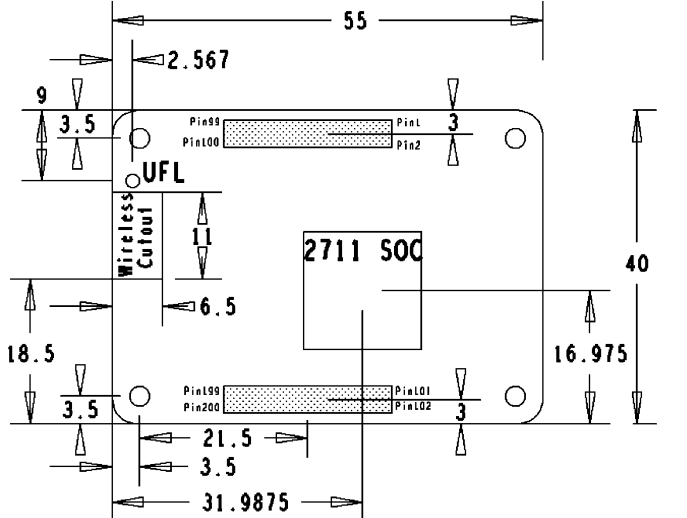
板载资源
| 标号 | 名称 | 说明 | |
| 1 | CM4 连接器 | 适用于 Compute Module 4 的所有版本 | |
| 2 | 40PIN GPIO 接口 | 方便连接各种 HAT 模块 | |
| 3 | BOOT 开关 | ON:开机引导转移到 USB Type-C 接口上 OFF:开机引导为 eMMC 或者 Micro SD 卡 | |
| 4 | 其它功能管脚 | 特殊功能管脚 | |
| 5 | USB Type-C 供电/烧录接口 | 不少于5V/2.5A 供电,Compute Module 4 eMMC 版本可通过此接口烧录系统镜像 | |
| 6 | 状态指示灯 | ACT:指示树莓派工作状态 PWR:指示树莓派电源状态 | |
| 7 | DISP | 双路 MIPI DSI 显示接口 | |
| 8 | CAM | 双路 MIPI CSI 摄像头接口 | |
| 9 | USB 2.0 | 4 路 USB 2.0 接口,支持各种 USB 设备插入 | |
| 10 | HDMI 接口 | 双路 HDMI 接口,支持双 4K 30fps 输出 | |
| 11 | RTC 电池连接座 | 可接入 CR1220 纽扣电池 | |
| 12 | FAN 接口 | 方便接入散热风扇,支持调速和测速 | |
| 13 | PCIe Gen 2 × 1 接口 | 支持 PCIe Gen 2 × 1 接口部分的模块 | |
| 14 | RJ45 千兆网口 | 带 PoE 供电功能的千兆网口,支持 10/100/1000M 网络接入 | |
| 15 | DC 5V | 5V 输入或输出 | |
| 16 | RS485 | 提供 600W 防雷、浪涌和 15KV 静电保护 (预留 120R 可选平衡电阻跳线帽) | |
| 17 | RS232 | 提供 TVS 管保护,浪涌和静电保护 | |
| 18 | 蜂鸣器 | 有源蜂鸣器 嘀嘀嘀 | |
| 19 | FAN_VDD/PoE 选择 | 散热风扇驱动电压切换 12V/5V PoE 使能 (EN) 或者失能 (DIS) | |
| 20 | FE1.1S | USB 2.0扩展芯片 | |
| 21 | PCF52063ATL | RTC 芯片 | |
| 22 | RTC/FAN | I2C 总线选择 SDA0/SCL0:I2C-10 和 CSI/DSI 共用 GPIO3/2:I2C-1 和 40PIN 共用 | |
| 23 | IO 电平切换 | CM4 IO 逻辑电压切换 3.3V 或者 1.8V | |
| 24 | RTC 中断管脚切换 | PI-RUN:RTC 触发中断 CM4 重启 GN-EN:RTC 触发中断 CM4 断电 D4:RTC 触发中断 D4 管脚 | |
| 25 | Micro SD 卡接口 | 用于接入带系统的 Micro SD 卡,以启动 Compute Module 4 Lite |
特殊功能管脚说明
| 名称 | 说明 | |
| 1 | PI BOOT | 不要使用,使用BOOT拨码开关 |
| 2 | EEPROM WP | 低电平防止EEPROM被改写 |
| 3 | IP1/0 | CM4主板MXL7704 AN1/0管脚 |
| 4 | VADC COMP | 复合视频输出 |
| 5 | ETH IN | ETH同步信号 |
| 6 | PI_EN | 与PI_RUN信号同步 |
| 7 | PI_GLOBAL_EN | CM4板载MXL7704电源使能管脚,低电平禁用 |
| 8 | PI_RUN | CM4 状态指示,高电平表示已开机,强制拉低强制重启CM4 |
| 9 | WIFI_EN | WIFI使能,低电平禁用,悬空开启 |
| 11 | BT_EN | 蓝牙使能,低电平禁用,悬空开启 |
注意事项
禁止带电时拔插任何设备
镜像烧录
RS485/RS232
新系统
默认关闭,如需打开需要在config.txt中添加内容:
sudo nano /boot/firmware/config.txt
dtoverlay=uart3 dtoverlay=uart5
#RS232占用GPIO5/GPIO4(BCM编码4/5),设备号ttyAMA3 #RS485占用GPIO13/GPIO12(BCM编码13/12),设备号ttyAMA5
老系统
默认关闭,如需打开需要在config.txt中添加内容:
sudo nano /boot/config.txt
dtoverlay=uart3 dtoverlay=uart5
#RS232占用GPIO5/GPIO4(BCM编码4/5),设备号ttyAMA1 #RS485占用GPIO13/GPIO12(BCM编码13/12),设备号ttyAMA2
注:背面有RS485串口切换,可切换到GPIO14/GPIO15 上面。
USB2.0
USB接口在CM4上默认是被禁用的,以节省电源。如果需要启动,你需要在config.txt文件中添加以下内容:
dtoverlay=dwc2,dr_mode=host
重启之后即可
如果使用最新的树莓派OS(2021年10月30号之后的镜像)USB2.0是默认是OTG模式,CM4会报错:
config failed, hub doesn't have any ports! (err -19)
不过USB还是可以使用的,如果想移除这个错误,在config.txt的[cm4]中移除otg_mode=1,并且添加dtoverlay=dwc2,dr_mode=host(不添加是无法识别USB的)。

RTC FAN
- 注意事项:请在接通扩展板电源前接上风扇再完成测试,请不要在扩展板已通电即风扇控制芯片已经通电之后再接上风扇,否则会烧掉芯片!
- 注意事项:连接前请确认风扇电压和实际上连接的风扇供电
注意 使用RTC禁止使用DSI和CSI
默认使用I2C-10
RTC (PCF85063a) 在i2c-10 上,地址是 0x51(7位地址)
FAN ( EMC2301 ) 在i2c-10 上,地址是 0x2f (7位地址)
如果需要添加到你程序中而不是内核中,可以参考C和Python例程参考 点这里
RTC
sudo nano /boot/config.txt #在最后添加 dtparam=i2c_vc=on dtoverlay=i2c-rtc,pcf85063a,i2c_csi_dsi #在dtparam=audio=on前面添加# 号 #dtparam=audio=on #保存退出,重启 sudo reboot
Hwclock简单使用
同步系统时钟 -> 硬件时钟
sudo hwclock -w
同步硬件时钟 -> 系统时钟
sudo hwclock -s #需要关闭网络,或者关闭网络对时,否则会被改回去
设置硬件时钟时间:
sudo hwclock --set --date="9/8/2021 16:45:05"
查看硬件时钟
sudo hwclock -r
显示版本信息
sudo hwclock --verbose
风扇
1:检查内核版本 是否高于或等于6.1.31
uname -a
2:config.txt 中添加
dtoverlay=i2c-fan,emc2301,i2c_csi_dsi,midtemp=45000,maxtemp=65000
3:风扇配置更多参数参考点这里
问题排查
1:添加配置之后可以使用命令i2cdetect -y 10 检查配置是否生效,生效的i2c地址应该是UU,不会在显示数字
2:RTC数值不准,或者出现无效提示,检查RTC电池是否连接和RTC电池的电压是否正常
3:所有配置添加之后需要重启才会生效
4:风扇驱动添加风扇不转,先按1排查,检查配置是否生效,如果生效检查内核版本是否高于或者等于6.1.31(uname -a),低于这个内核版本无法工作 详情点这里
CSI DSI
新版本(Bookworm)
DSI屏幕默认是800x480分辨率的屏幕,其他分辨率的屏幕请参考对应的WIKI
使用官方地板 Compute Module 4 IO Board 注意需要连接J6跳线帽
DSI
#在config.txt中添加内容 sudo nano /boot/firmware/config.txt #DSI0 dtoverlay=vc4-kms-dsi-7inch,dsi0 #DSI1 dtoverlay=vc4-kms-dsi-7inch,dsi1
CSI
| 型号 | CAM0设置语句 | CAM1设置语句 |
|---|---|---|
| OV9281 | dtoverlay=ov9281,cam0 | dtoverlay=ov9281,cam1 |
| IMX290/IMX327 | dtoverlay=imx290,clock-frequency=37125000,cam0 | dtoverlay=imx290,clock-frequency=37125000,cam1 |
| IMX378 | dtoverlay=imx378,cam0 | dtoverlay=imx378,cam1 |
| IMX219 | dtoverlay=imx219,cam0 | dtoverlay=imx219,cam1 |
| IMX477 | dtoverlay=imx477,cam0 | dtoverlay=imx477,cam1 |
| IMX296 | dtoverlay=imx296,cam0 | dtoverlay=imx296,cam1 |
| IMX708 | dtoverlay=imx708,cam0 | dtoverlay=imx708,cam1 |
sudo reboot
注意:
1:单口摄像头只能再CAM0上工作,即单独使用CAM1口不行。但单独使用CAM0口可以,连接双摄像头是都可以 2:如果出现识别到设备,启动提示“ Camera frontend has timed out!” ,请更新“sudo rpi-update”
测试摄像头
- 输入摄像头检测指令,此时可以看到摄像头已经被检查到了
libcamera-hello --list-cameras
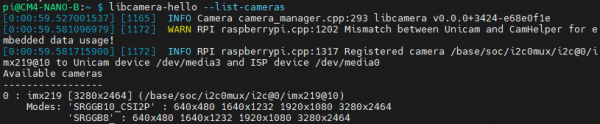
- 显示摄像头画面到桌面
libcamera-hello -t 0
- 拍摄照片
libcamera-jpeg -o test.jpg
- 录制一个10s的视频
libcamera-vid -t 10000 -o test.h264
其他命令
检查摄像头是否被检测到
libcamera-hello --list-cameras
打开对应的摄像头
libcamera-hello --camera 1 libcamera-hello --camera 0
拍摄照片
libcamera-jpeg -o test.jpg #可以添加 --camera 来指定摄像头
#新系统使用双摄像头 #在config.txt中移除camera_auto_detect=1 #camera_auto_detect=1 #添加 dtoverlay=imx219,cam1 dtoverlay=imx219,cam0 #其中imx219是摄像头传感器型号,还有支持其他传感器 dtoverlay=ov5647,cam0 dtoverlay=imx219,cam0 dtoverlay=ov9281,cam0 dtoverlay=imx477,cam0 dtoverlay=imx519,cam0 #然后重启 reboot #打开摄像头 libcamera-hello -t 0 或者 libcamera-hello #其他部分指令: #检查摄像头是否被检测到 libcamera-hello --list-cameras #打开对应的摄像头,预览5秒 libcamera-hello --camera 1 libcamera-hello --camera 0 #拍摄照片 libcamera-jpeg -o test.jpg #拍摄视频 libcamera-vid -t 10000 -o test.h264 #可以添加 --camera 来指定摄像头 #-t <duration> 选项允许用户选择窗口显示多长时间,单位毫秒
更多指令点击我
- 注意:如果使用 DSI 接口显示将会有一个HDMI是禁用的,即使只是编译相应的文件而不连接 DSI 屏幕。
- 两个HDMI任意连接一个是可以输出图像,不限于那个HDMI,如果连接的两个HDMI屏幕那么只有HDMI0有图像输出
- 如果要启用 两个HDMI,请移除config.txt的配置:
- 然后重启即可
参考树莓派手册
老系统版本(Buster和bullseye)
配置文件
CSI 和 DSI默认是关闭的,使用摄像头和DSI的时候会占用I2C-10、I2C-11、I2C-0 三个I2C设备
开机执行如下:
wget https://www.waveshare.net/w/upload/7/75/CM4_dt_blob_Source.zip unzip -o CM4_dt_blob_Source.zip -d ./CM4_dt_blob_Source sudo chmod 777 -R CM4_dt_blob_Source cd CM4_dt_blob_Source/ #执行(V1~V3版本使用) sudo dtc -I dts -O dtb -o /boot/dt-blob.bin dt-blob-disp0-double_cam.dts #执行(V4版本使用) sudo dtc -I dts -O dtb -o /boot/dt-blob.bin dt-blob-disp1-double_cam.dts 在config.txt中修改内容 sudo nano /boot/config.txt 将dtoverlay=vc4-kms-v3d 改为 dtoverlay=vc4-fkms-v3d #在使用任意DSI时,HDMI1没有图像输出,哪怕你没有连接DSI屏幕只要编译的对应的文件,那HDMI1就没有输出了 #如果需要恢复,删除对应的dt-blob.bin 即可: sudo rm -rf /boot/dt-blob.bin #执行完毕 关闭电源 重启
录播测试
再连接摄像头和DSI屏幕:
1: 确保断电状态下连接
2: 连接电源
3: 等待几秒后屏幕启动
4: 如果无法启动,检查/boot/dt-blob.bin 是否存在,如果存在再次重启即可。
旧版本(Buster)
摄像头需要运行raspi-config,选择Interfacing Options->Camera->Yes->Finish-Yes,reboot系统,打开enable camera,然后重启即可保存修改。
测试树莓派摄像头
查看接入的第一个摄像头画面:
sudo raspivid -t 0 -cs 0
查看接入的第二个摄像头画面:
sudo raspivid -t 0 -cs 1
资料
官方手册
原理图
3D图
程序
软件
相关链接
FAQ
b) 检查/boot/dt-blob.bin 文件是否存在,如果存在无法使用,请删除;






